首先确认扩展是否启用,进入“扩展程序”页面开启插件;若图标未显示,点击拼图图标并通过图钉将其固定到工具栏;检查插件权限是否包含“在所有网站上”并允许;重启浏览器并重新加载扩展;最后创建新用户配置文件测试是否解决图标不显示问题。

如果您尝试在谷歌浏览器中安装了扩展插件,但扩展图标未在工具栏上显示,可能是由于权限设置、显示配置或插件状态异常导致。以下是解决此问题的步骤:
本文运行环境:MacBook Air,macOS Sonoma
确保插件已被正确启用,未启用的扩展不会加载图标或功能。
1、点击浏览器右上角的三个圆点菜单,选择“更多工具” → “扩展程序”。
2、在扩展程序页面中,确认目标插件的开关处于开启状态(显示为蓝色)。
3、若开关为灰色,请点击开启,并观察工具栏是否出现图标。
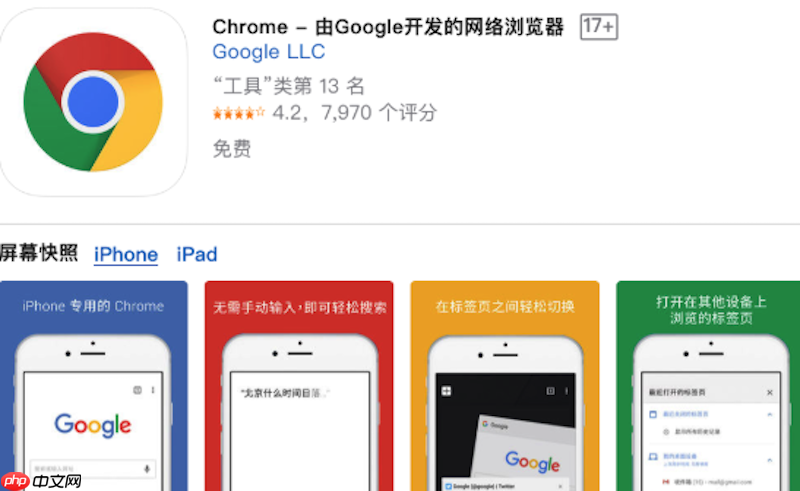
部分扩展默认不会自动显示图标,需手动从隐藏区域拖出。
1、在扩展程序管理页面,找到目标插件,点击下方的“在工具栏中显示”选项。
2、若未看到该选项,可点击浏览器右上角的拼图图标,打开扩展管理面板。
3、在弹出的面板中找到对应插件,点击右侧的图钉图标,将其固定到工具栏。
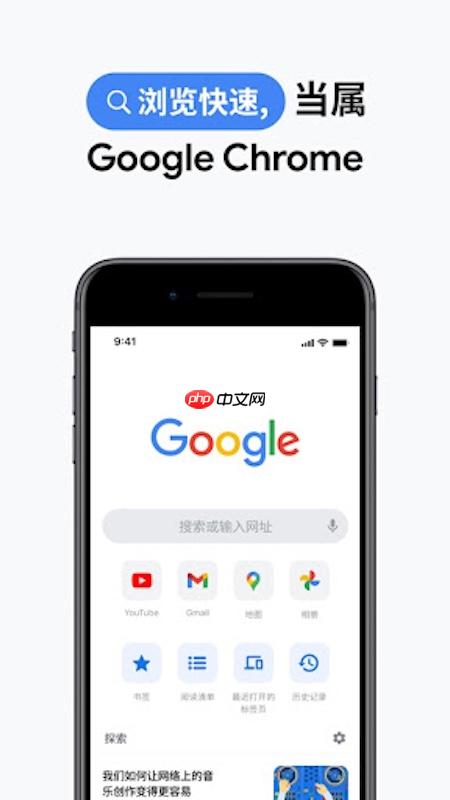
某些情况下,插件因权限不足或运行异常导致无法加载图标。
1、进入“扩展程序”管理页面,点击目标插件的“详细信息”按钮。
2、向下滚动,查看“权限”部分是否包含必要的访问权限,如“在所有网站上”,若未授权,点击“允许”。
3、返回插件主界面,尝试关闭后再重新开启插件,观察图标是否出现。
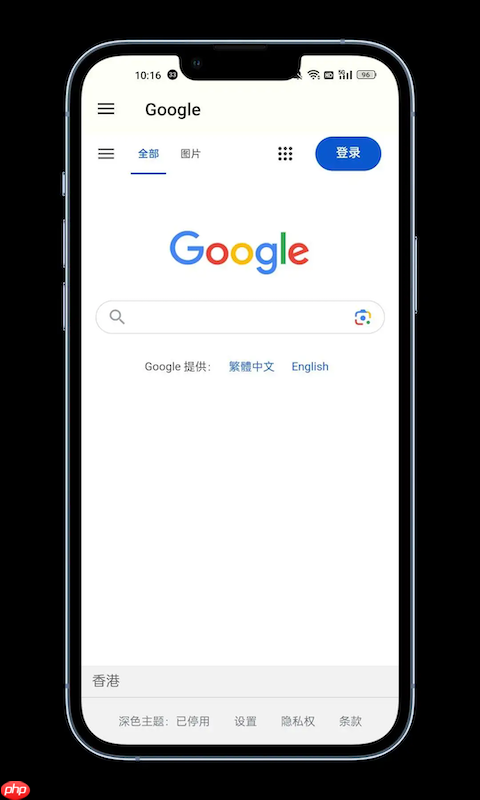
临时缓存或加载错误可能导致图标未渲染。
1、完全关闭谷歌浏览器,包括所有后台进程。
2、重新启动浏览器,进入“扩展程序”页面。
3、找到目标插件,点击“重新加载”按钮(仅开发模式下可见)。
4、若未显示该按钮,可先关闭插件,等待5秒后再次开启。
用户配置文件损坏可能导致扩展无法正常显示。
1、点击浏览器右上角的用户头像,选择“管理用户”。
2、点击“添加用户”,创建一个新的用户配置文件。
3、登录新用户后,重新从 Chrome 应用商店安装目标插件。
4、检查新环境中插件图标是否正常显示。
以上就是安装的插件为什么在谷歌浏览器不显示_解决扩展图标不显示的调试方法的详细内容,更多请关注php中文网其它相关文章!

谷歌浏览器Google Chrome是一款可让您更快速、轻松且安全地使用网络的浏览器。Google Chrome的设计超级简洁,使用起来得心应手。这里提供了谷歌浏览器纯净安装包,有需要的小伙伴快来保存下载体验吧!

Copyright 2014-2025 https://www.php.cn/ All Rights Reserved | php.cn | 湘ICP备2023035733号